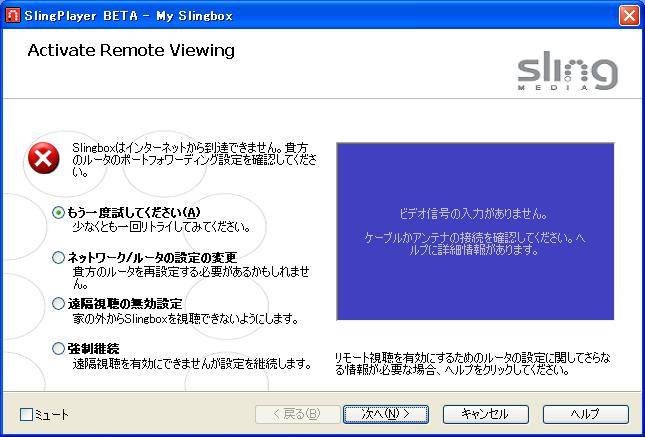|
last modified:8/4/2006
|
企業ファイアウォールの中から SlingPlayer を使用する
インターネット上の特定の外部リソースへのアクセスを防ぐため、ファイアウォールを使用している企業があります。オフィスから Slingbox を使用する際、このファイアウォールが障害の原因になることがあります。SlingPlayer をリモートで Slingbox に接続するには 2 つの方法があります。IP アドレスを使用するものと Sligbox Finder ID を使用するものです。次のようなメッセージが表示される場合、Slingbox Finder ID の代わりに IP アドレスを使って接続を試みてください。
「Slingbox Finderに接続できません。インターネット接続とファイアウォールの設定を確認してください。」
注意:この方法で接続する場合、IPアドレスは「固定」グローバルアドレスである必要があります。まず、ご利用のISPとの接続契約をご確認ください。また、ファイアウォールの設定によっては、この方法でもアクセスできないことがあります。その場合には、開放されているポート番号及びその利用の可否につき、企業のネットワーク管理者の方にご相談ください。
直接 IP アドレスを指定して SlingPlayer 接続を設定するには
最初に、Slingbox WAN IP アドレスを調べる必要があります。その方法は、次のとおりです。
Slingbox と同じネットワーク上にあるコンピュータで、www.whatismyip.com へジャンプします。
ユーザーの WAN IP アドレスが識別されます。
1. SlingPlayer を起動します。
2. Slingbox ディレクトリを開きます。
3. 「Slingboxの追加」をクリックします。
4. 「ダイレクト接続」セクションのチェックボックスにチェックを入れます。
5. ルーターの WAN IP アドレスと、Slingbox が使用しているポート番号を入力します。ルーターの IP アドレス(ISP によって割り当てられ、なおかつ 192.168…以外で始まるもの)を簡単に確認するには、お使いのルーターの管理ページにアクセスするか、または www.whatismyip.com といったサイトを利用します。この方法を利用する前に、ご面倒でも、お使いになるのがルーター 1 台の環境のみであることを確認してください。複数ルーター環境があるかどうかを判断する方法の詳細は、次のリンク先の記事を参照してください。リンク
ホーム ネットワークから離れる前に、Slingbox がリモート視聴できるように正しくセットアップされているかを確認する方法
SlingPlayer のセットアップ画面を使用すると、すべての機能が正常に動作しているかを素早く確認することができます。確認する Slingbox と同じネットワーク上にいる場合のみ、この画面にアクセスできます。次の手順に従ってください。
1. SlingPlayer アプリケーションを起動します。
2. メニュー項目を次の順にクリックします。「Slingbox」à「Slingbox ディレクトリ」
3. テストする Slingbox を選択します。
4. 「プロパティの編集」ボタンをクリックします。
5. 「Slingboxの構成」タブをクリックします。
6. 「ネットワーク設定」セクションで、「変更…」ボタンをクリックします。
7. 管理者パスワードを入力し、リモート視聴を有効にするボックスにチェックが入っていることを確認します。
8. 「次へ」ボタンを続けてクリックし、同じ設定をすべて保存します。最後に、リモート接続の受信に成功したかどうかを示すレポートが Slingbox から返されます。
9. 次の画面が表示される場合、ポート フォワーディングが正常に動作していない可能性が高く、ルーターの設定を変更して再試行する必要があります。